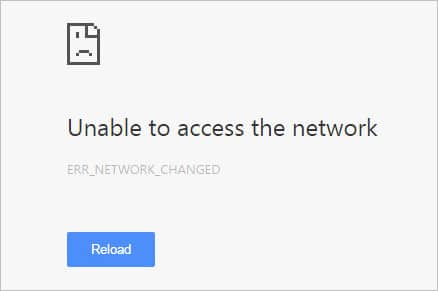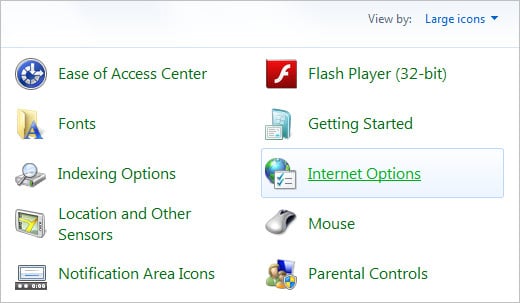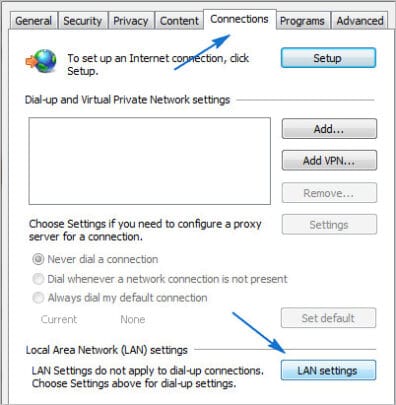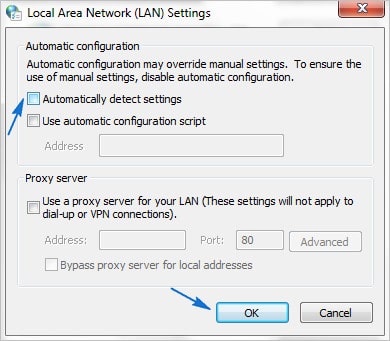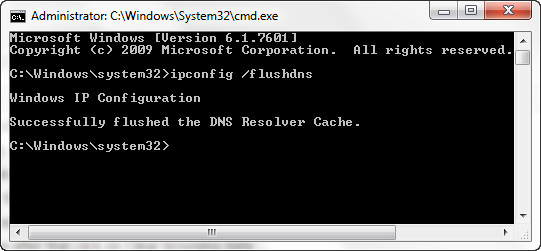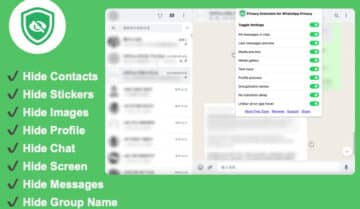بعض مُستخدمي الأنترنت قد يواجهون احياناً مشكلة عدم فتح بعض المواقع وظهور رسالة خطأ ERR_NETWORK_CHANGED ولكن الجانب الإيجابي في الأمر هو أن كل مشكلة يوجد حل مناسب لها، لذلك سنتعرف في هذه المقالة على خمس طرق لحل هذه المشكلة لذا تابعوا معنا.
الحل الأول :-
هذا الحل هو الحل البديهي وأسهل حل تقوم به وهو أن تقوم بفصل الطاقة عن جهاز Router لمدة خمس دقائق ثم تشغيل جهاز Router مرة أخرى وتجربة فتح أي موقع اليكتروني للتأكد من حل هذه المشكلة، اذا لم يُفيدك هذا الحل فعليك تجربة التالي.
الحل الثاني :-
1- أفتح نافذة Control Panel.
2- أختر Internet Options وستظهر لك النافذة التالية.
3- الآن قم بإختيار Connections من شريط التبويب ثم اختيار Lan Settings، ستظهر لك النافذة التالية قم بوضع علامة امام “Automatically Detect Settings” ثم أضغط على OK.
اذا لم تنجح هذه الطريقة تابع معنا الحل الثالث.
الحل الثالث :-
ربما تكون مشكلة هذا الخطأ من متصفح الأنترنت نفسه لذا كل ما عليك فعله هو عمل Clear Browsing Data.
- لعمل ذلك على متصفح Google Chrome تقوم بفتح Settings ثم الضغط على Show advanced settings ثم الضغط على Clear Browsing Data والتي بدورها ستقوم بمسح جميع كلمات المرور المُسجلة وتاريخ التصفح و ملفات Cookies.
الحل الرابع :-
1- تقوم بفتح نافذة Command Prompt as adminstrator عن طريق الضغط على windows key + X ثم اختيار Command Prompt (Admin).
2- الآن تقوم بكتابة أمر ipconfig /flushdns ثم الضغط على Enter وستظهر لك رسالة نجاح العملية كما تظهر في الصورة الآتية.
الحل الخامس :-
1- تقوم بفتح نافذة Command Prompt as adminstrator عن طريق الضغط على windows key + X ثم اختيار Command Prompt (Admin).
2- كتابة أمر netch int ip reset وبذلك قد قمت بإعادة ظبط IP الخاص بك.
اذا لم تستطع حل المشكلة بهذه الطرق الخمس فعليك الأتصال بمزود الخدمة للإبلاغ عن المشكلة.